win10电脑怎样一键恢复出厂设置
- 分类:Win10 教程 回答于: 2022年01月24日 11:48:00
有些网友的win10系统使用久后遇到了些系统故障问题,想着借助win10自带的恢复出厂设置工具修复,但是不知道win10如何恢复出厂设置。下面就教下大家win10电脑怎样一键恢复出厂设置。
工具/原料:
系统版本:windows 10系统
品牌型号:笔记本/台式电脑
软件版本:小白一键重装系统 v2290
方法/步骤:
方法一:win10能开机的状态下恢复出厂设置
1、通过【win+i】组合键打开win10系统的设置,选择更新和安全。

2、点击左侧的恢复,然后在重置此电脑下点击开始。
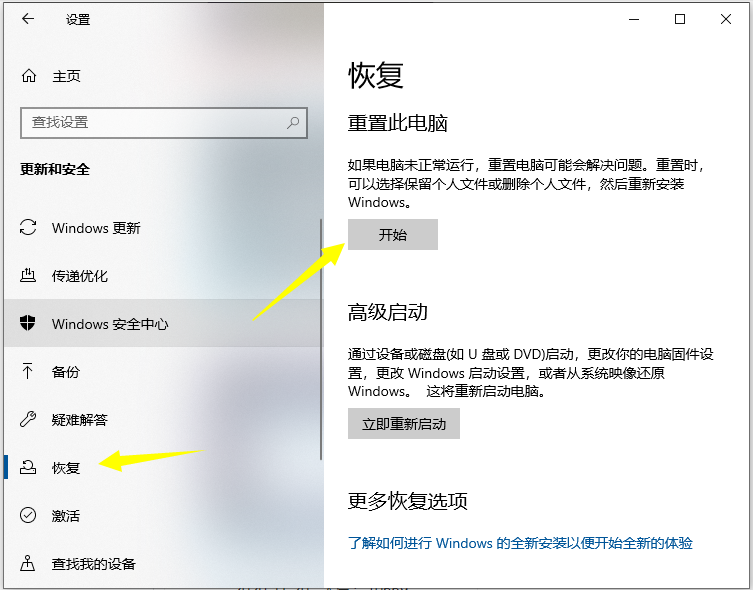
3、选择一个选项就可以恢复出厂设置。(这里建议大家最好保留我的文件,避免系统重要文件丢失,如果没有重要资料那就选删除所有内容)

方法二:电脑无法开机时一键恢复出厂设置
1、强制长按电源键关机和开机。重复此步骤三次,然后等待自动修复完成,选择高级选项进入。
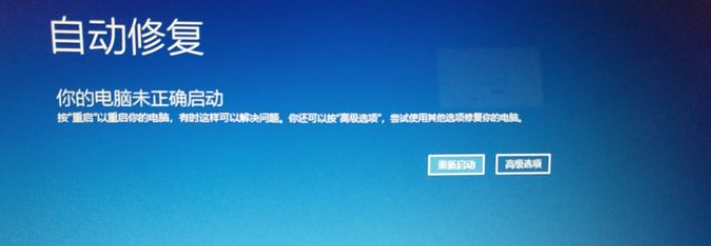
2、选择疑难解答。
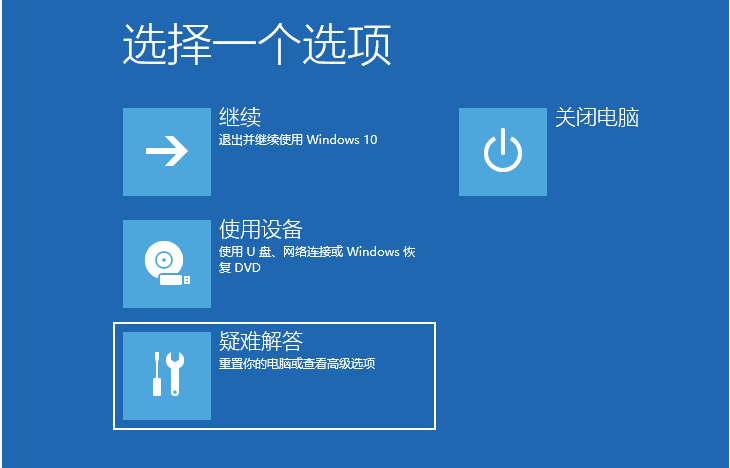
3、选择重置此电脑。
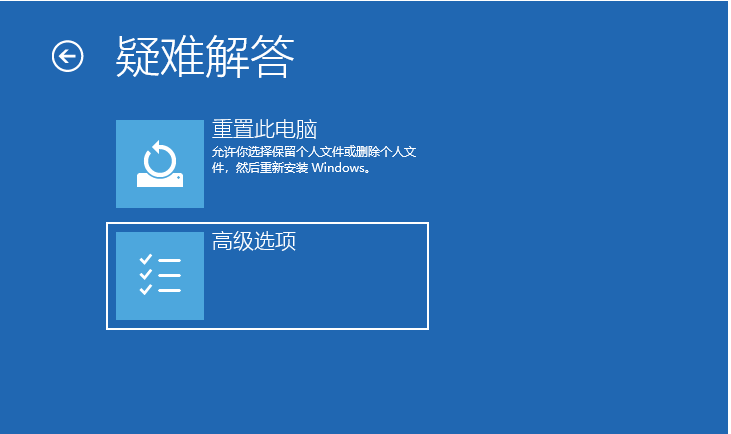
4、同理,也是根据自己需要选择一种重置方式即可,这样就可以恢复到出厂设置。
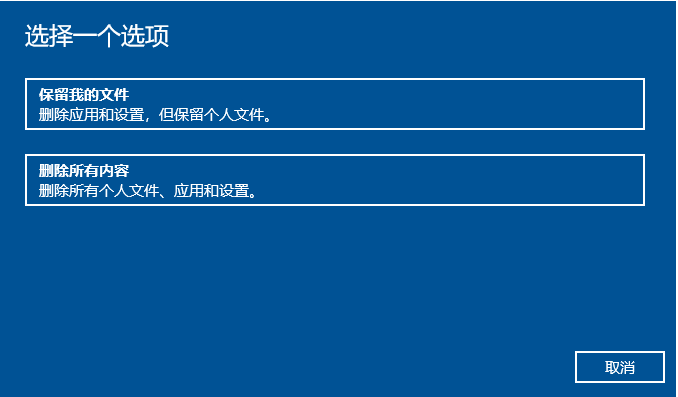
方法三:一键重装win10系统
如果以上的方法都不能操作,win10无法借助自带功能恢复出厂设置的话,我们还可以借助小白一键重装系统软件将电脑一键重装新的win10系统使用。具体的安装方法参照:小白一键重装win10系统教程。

总结:
方法一:win10能开机的状态下恢复出厂设置
通过【win+i】组合键打开win10系统的设置,选择更新和安全;
在重置此电脑下点击开始,按照提示选择进行恢复出厂设置即可;
方法二:电脑无法开机时一键恢复出厂设置
长按电源键关机和开机,重复此步骤三次,等待自动修复完成,选择高级选项进入;
选择疑难解答-重置此电脑,然后按照提示选择恢复出厂设置即可;
方法三:一键重装win10系统
借助小白一键重装系统软件将电脑一键重装新的win10系统使用。
 有用
57
有用
57


 小白系统
小白系统


 1000
1000 1000
1000 1000
1000 1000
1000 1000
1000 1000
1000 1000
1000 1000
1000 1000
1000 1000
1000猜您喜欢
- Win10系统安装教程:轻松学会安装Window..2023/12/05
- windows10怎么恢复原来的桌面..2021/03/16
- win10无法安装的原因和解决方法..2021/01/14
- 如何一键重装win10系统2022/11/10
- 小编教你微软官网win102017/07/30
- iPhone死机怎么办?快速解决问题的五个..2024/10/12
相关推荐
- 极简主义的win10系统电脑装机必备软件..2021/03/01
- win10与win7共享打印机的操作步骤教程..2021/06/17
- Win10输入法:提升你的打字速度和准确性..2023/11/04
- Win10 32位游戏专业版怎么下载安装..2022/02/18
- 用u盘装系统windows10的教程2022/03/30
- win10无法安装gpt分区解决方法..2023/12/01




















 关注微信公众号
关注微信公众号





